NeicyTechno – Menggunakan server nextcloud merupakan pilihan yang sangat tepat untuk mengelola penyimpanan file ataupun file sharing, baik secara lokal maupun secara publik menggunakan akses internet. Untuk mengelola sebuah sistem juga harus memperhatikan akun setiap pengguna. langkah awal untuk mengelola pengguna adalah membuat user nextcloud baru (bukan user admin).
Manajemen user sangat penting dilakukan dalam pengelolaan server. Peran akun admin sangat berpengaruh terhadap server yang dikelola, oleh karena itu alangkah penting untuk tidak memberikan setiap pengguna memiliki hak dan wewenang seperti seorang administrator yang dapat menyetting, menggubah, menambahkan, ataupun menghapus file-file penting dalam server nextcloud.
Dalam nextcloud sendiri kita dapat membuat user atau pengguna sesuai dengan jabatan yang dimilikinya. Karena pada dasarnya nextcloud merupakan server file sharing, dan file berhubungan dengan kapasitas atau besaran file, kita sebagai admin dapat menentukan setiap user dapat “jatah” penyimpanan untuk setiap usernya.
Cara Membuat User Bukan Admin Nextcloud
Disini kita akan mencoba memberikan sedikit tutorial cara membuat user Nextcloud bukan admin dengan mudah. Kita akan membuat sebuah user bukan admin artinya tidak memiliki hak istimewa seperti admin yang dapat melakukan berbagai hal, disini kita akan membuat user biasa dan kapasitas penyimpanan yang dapat digunakannya juga akan kita batasi (tidak unlimited) dengan cara:
Pertama, pastikan sudah Login Sebagai Admin ke-server Nextcloud yang akan kita kelola,
Setelah masuk halaman dasboard, masuk kemenu “Users” dengan cara “Klik Icon Profile — Users”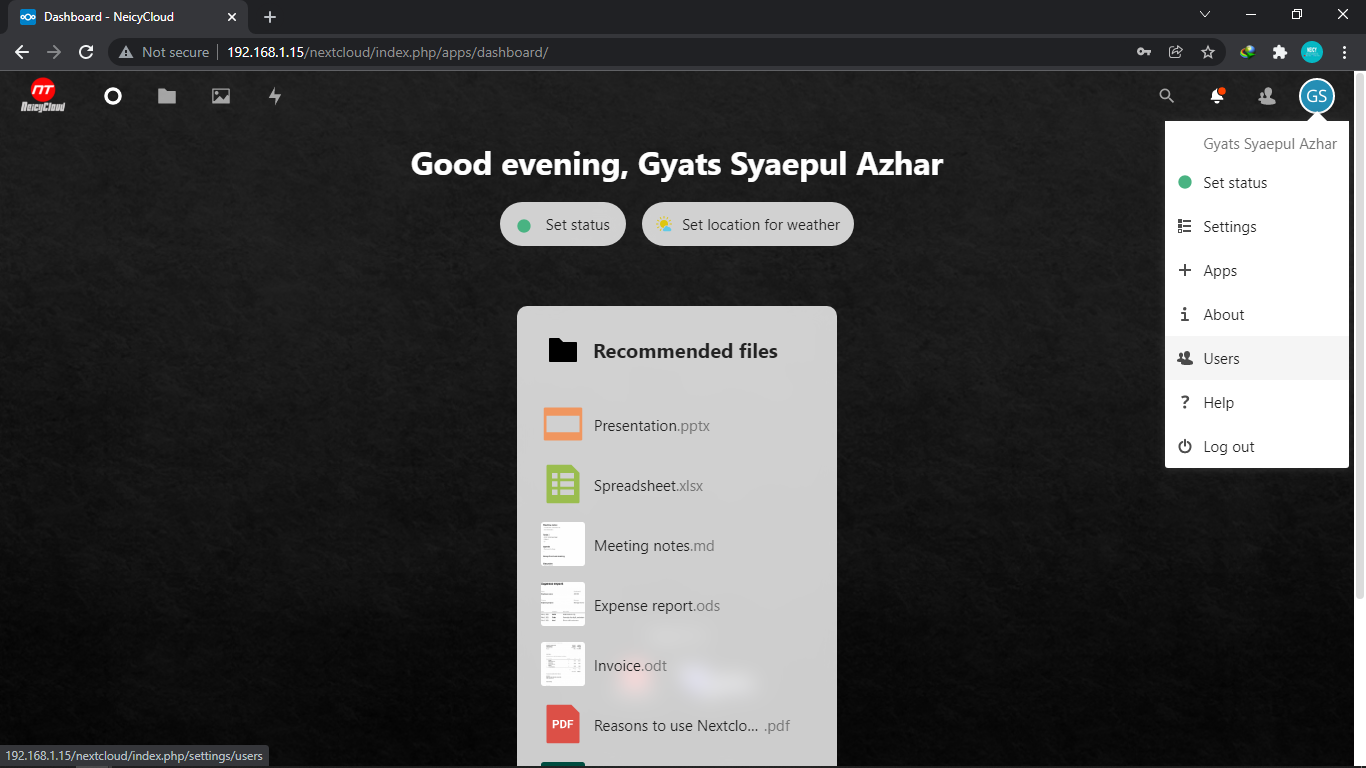
Setelah itu akan langsung menampilkan halaman user nextcloud yang kita kelola:
Untuk menambahkan user, kita bisa menekan “New User” atau “User Baru” dan langsung buat identitas untuk user baru, contohnya:
- username = isi dengan username userbaru (dapat digunakan untuk mengisi username saat login)
- display name = nama lengkap user (nama yang akan ditampilkan)
- password = password user untuk login
- email = email yang digunakan user baru (bisa digunakan user untuk login)
- add user to group = kita bisa membuat grup user baru atau tidak mengisinya untuk user bukan bukan admin)
- default quota = kapasitas penyimpanan server yang dibolehkan untuk digunakan user tersebut.
Setelah identitas user diisi dengan benar kita bisa menekan “add a new user” untuk menyimpan user baru tersebut. Untuk mengujinya kita bisa logout terlebih dahulu dan coba gunakan akun baru tersebut.
Untuk login kita bisa menggunakan username ataupun email yang disetting sebelumnya dan password yang sama; 
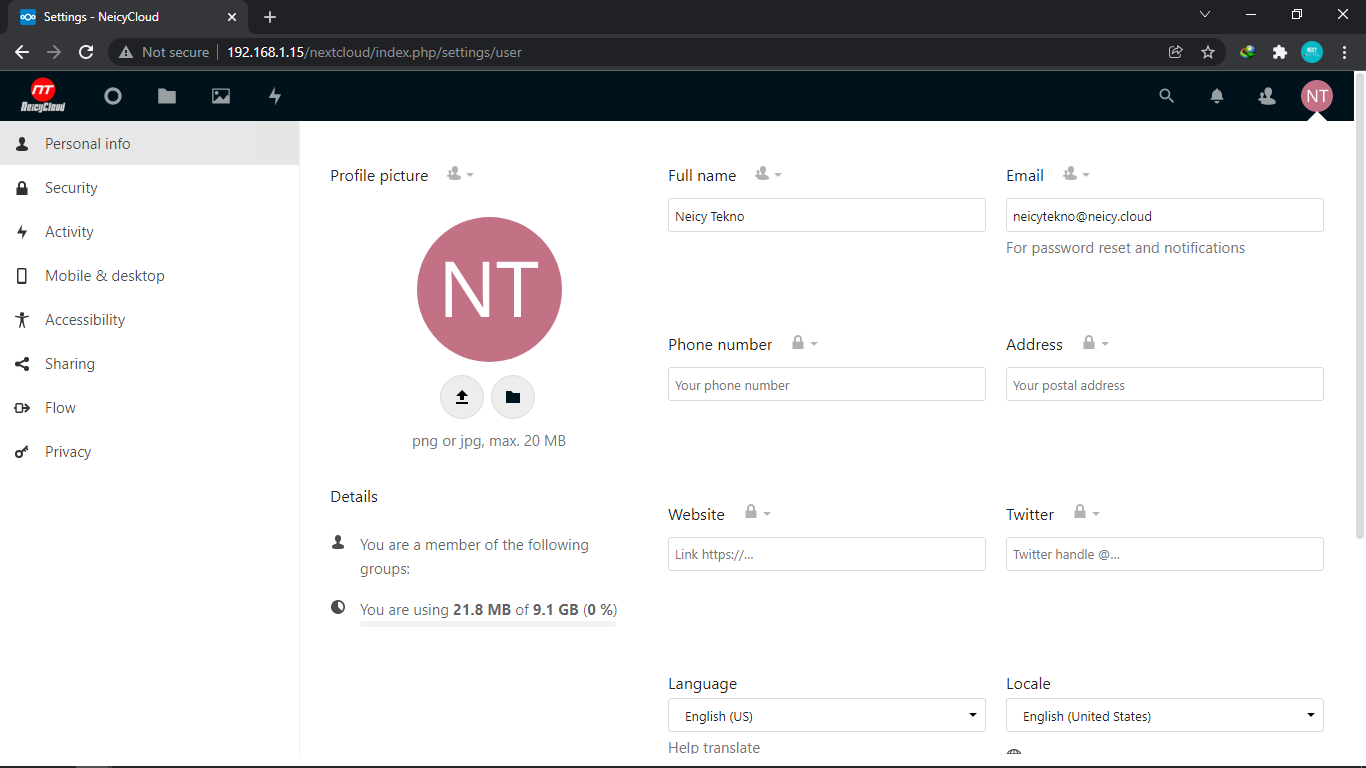
Hasilnya dapat kita lihat bahwa user baru (bukan admin) yang telah kita buat sudah sesuai dengan apa yang telah kita tentukan sebelumnya. baik itu username, email, nama yang ditampilkan, kapasitas penyimpanannya, dan user tersebut login sebagai user yang tidak memiliki hal akses seperti admin pada umumnya. fitur-fitur atau menu-menu yang ditampilkan juga terbatas tidak seperti pada user admin.
Untuk membuat user admin kita juga bisa menggunakan cara yang sama namun ketika mengisi “add user to group” arahkan user tersebut kepada admin.
jika user yang terdaftar banyak kita bisa membuat beberapa grup user sesuai dengan kewanangannya atau kapasitas penyimpanannya dengan langsung mengetikan/mengarahkan menu “add user to group” dengan grup yang diinginkan.
Baca Juga :
Kumpulan Tutorial Pemrograman Visual Basic Menggunakan MS.Visual Studio
